Come disinstallare l'adware ArchiveIdea?
Malware Specifico Per MacConosciuto anche come: ArchiveIdea pubblicità
Ottieni una scansione gratuita e controlla se il tuo computer è infetto.
RIMUOVILO SUBITOPer utilizzare tutte le funzionalità, è necessario acquistare una licenza per Combo Cleaner. Hai a disposizione 7 giorni di prova gratuita. Combo Cleaner è di proprietà ed è gestito da RCS LT, società madre di PCRisk.
Come disinstallare l'adware ArchiveIdea dal Mac?
Cos'è ArchiveIdea?
ArchiveIdea è un'applicazione potenzialmente indesiderata (PUA) classificata come adware. Significa che questa app è progettata per generare entrate per i suoi sviluppatori mostrando agli utenti varie pubblicità. La ricerca mostra che ArchiveIdea è in grado di accedere (raccogliere) informazioni sensibili ed è progettato per promuovere lo strumento di ricerca Safe Finder aprendolo attraverso akamaihd.net. Vale la pena ricordare che non molti utenti scaricano e installano adware e altre PUA consapevolmente o intenzionalmente.
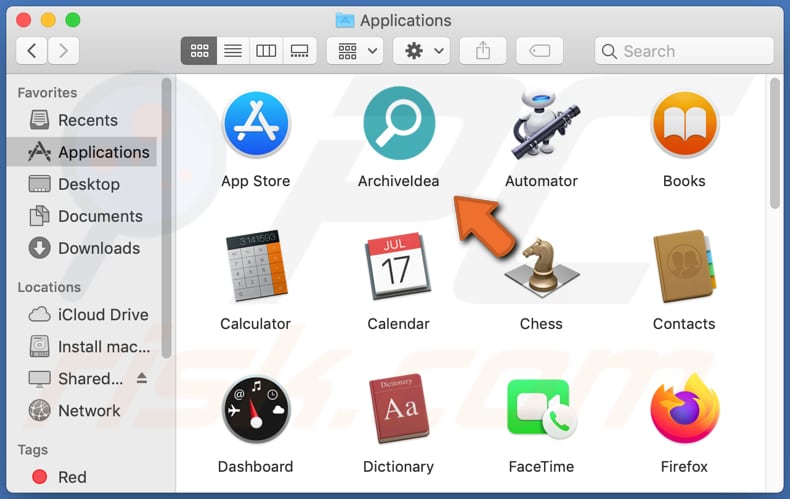
Quando vengono installate, applicazioni di tipo adware come ArchiveIdea mostrano coupon, banner, sondaggi, pop-up e altri tipi di pubblicità. È comune che tali annunci conducano gli utenti a varie pagine non affidabili o causino download, installazioni di programmi indesiderati e potenzialmente dannosi. Pertanto, tali annunci non dovrebbero essere attendibili (cliccati). Inoltre, ArchiveIdea può accedere a dati quali password, dettagli della carta di credito, numeri di telefono e altre informazioni sensibili. È comune che app di questo tipo indirizzino anche dati di navigazione come indirizzi IP, query di ricerca immesse, indirizzi di pagine aperte, geolocalizzazione, ecc. È possibile che i loro sviluppatori tendano a fare un uso improprio dei dati registrati per generare entrate vendendoli Gli sviluppatori di ArchiveIdea potrebbero abusare delle informazioni raccolte per dirottare vari account, acquisti fraudolenti, transazioni, rubare identità, diffondere campagne spam, vendere tali dati a terzi (potenzialmente cyber criminali) e utilizzarlo in modo improprio in altri modi. In entrambi i casi, gli utenti che hanno installato questo adware sul proprio browser e computer possono diventare vittime di furti di identità, subire perdite finanziarie, problemi di sicurezza della navigazione, privacy e altri problemi. Pertanto, se ArchiveIdea o qualsiasi altro adware è già installato, dovrebbe essere eliminato immediatamente.
| Nome | ArchiveIdea pubblicità |
| Tipo di minaccia | Adware, Mac malware, Mac virus |
| Nomi rilevati | Avast (https://www.virustotal.com/gui/file/2eee3eb1c0d70e56ee61bf866a6ec5b1af66c0c07c2f0944c7633d5ddc0c80f4/detection), AVG (MacOS:Adload-AB [Trj]), ESET-NOD32 (Una variante di OSX/Adware.Synataeb.C), Kaspersky (Non un virus:HEUR:AdWare.OSX.Adload.g), Lista completa (VirusTotal) |
| Info aggiuntivi | Questa app appartiene alla famiglia Adload malware. |
| Sintomi | Il tuo Mac diventa più lento del normale, vedi annunci pop-up indesiderati, sei reindirizzato a siti Web dubbi. |
| Metodi distributivi | Annunci pop-up ingannevoli, programmi di installazione software gratuiti (raggruppamento), programmi di installazione Flash Player falsi, download di file torrent. |
| Danni | Monitoraggio del browser Internet (potenziali problemi di privacy), visualizzazione di annunci indesiderati, reindirizzamenti a siti Web dubbi, perdita di informazioni private. |
| Rimozione |
Per eliminare possibili infezioni malware, scansiona il tuo computer con un software antivirus legittimo. I nostri ricercatori di sicurezza consigliano di utilizzare Combo Cleaner. Scarica Combo CleanerLo scanner gratuito controlla se il tuo computer è infetto. Per utilizzare tutte le funzionalità, è necessario acquistare una licenza per Combo Cleaner. Hai a disposizione 7 giorni di prova gratuita. Combo Cleaner è di proprietà ed è gestito da RCS LT, società madre di PCRisk. |
Alcuni esempi di altre applicazioni di tipo adware simili a ArchiveIdea sono DynamicExtra, ArtemisSearch e TotalLetterSearch. Sfortunatamente, ci sono molte altre app di questo tipo. Di norma, sono progettate per servire varie pubblicità e possono operare come strumenti di tracciamento delle informazioni. In entrambi i casi, la maggior parte delle applicazioni di tipo adware non funziona quando i loro sviluppatori le pubblicizzano: non offrono alcuna funzionalità e possono causare una varietà di problemi.
Come si stato installato ArchiveIdea sul mio computer?
Il più delle volte gli utenti scaricano e installano adware inconsapevolmente e adware inconsapevolmente. Di solito tali applicazioni vengono scaricate e installate tramite pubblicità ingannevoli progettate per eseguire determinati script o insieme ad altri software che gli utenti scaricano volentieri. È comune che download e installazioni indesiderati si verifichino quando le PUA sono incluse nelle impostazioni di download e installazione di vari programmi come offerte aggiuntive. Queste offerte di solito si trovano nelle impostazioni di installazione come "Personalizzate", "Avanzate," Manuali ". Tuttavia, gli utenti scaricano e installano spesso software senza controllare tali impostazioni ed è così che consentono il download e l'installazione di PUA. il metodo di distribuzione di app potenzialmente indesiderate si chiama "raggruppamento".
Come evitare l'installazione di applicazioni potenzialmente indesiderate?
Si consiglia di scaricare programmi da siti Web ufficiali e tramite collegamenti diretti. Le reti peer-to-peer (ad es. Client torrent, eMule), downloader di terze parti, installatori, pagine non ufficiali sono esempi di canali che non devono essere utilizzati come strumenti per scaricare o installare alcun software. È perché possono essere utilizzati per indurre gli utenti a scaricare, installare programmi indesiderati o persino dannosi. Inoltre, le impostazioni di download e installazione contengono spesso impostazioni come "Personalizzate", "Avanzate" e così via. È importante verificarli per le offerte da scaricare e installare app indesiderate e rifiutare tali offerte. Gli annunci pubblicitari che appaiono su siti Web non affidabili possono essere progettati per aprire pagine potenzialmente dannose o causare download, installazioni di app indesiderate. Questi sono i motivi principali per cui tali annunci non possono essere considerati attendibili. Le estensioni indesiderate, sconosciute e sospette, i componenti aggiuntivi o i plug-in installati su un browser devono essere disinstallati. Lo stesso dovrebbe essere applicato ai programmi di questo tipo che sono installati sul sistema operativo. Se il tuo computer è già infetto da ArchiveIdea, ti consigliamo di eseguire una scansione con Combo Cleaner Antivirus per Windows per eliminare automaticamente questo adware.
Schermata di un programma di installazione non autorizzato (strumento non ufficiale di attivazione o "cracking") che installa ArchiveIdea:
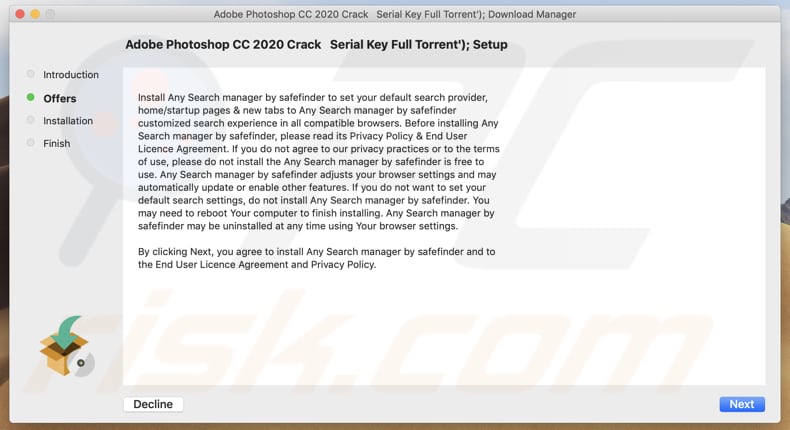
Finestra pop-up visualizzata al termine dell'installazione di ArchiveIdea:
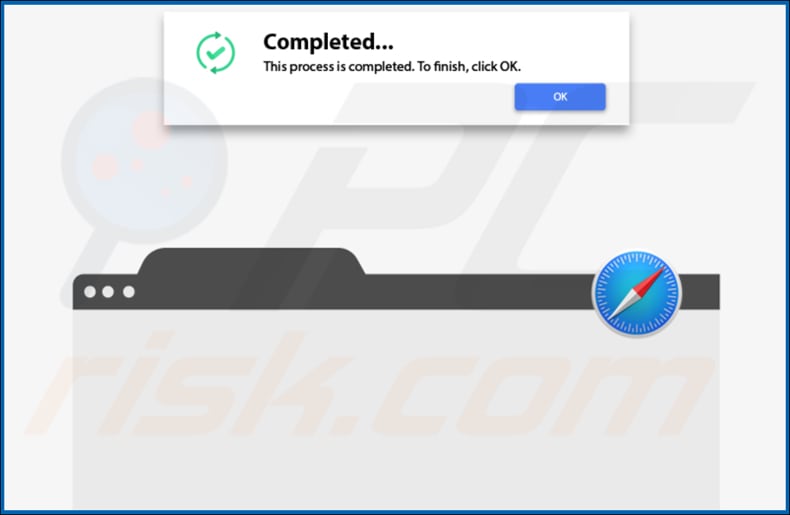
ArchiveIdea reindirizza a Safe Finder attraverso akamaihd.net:
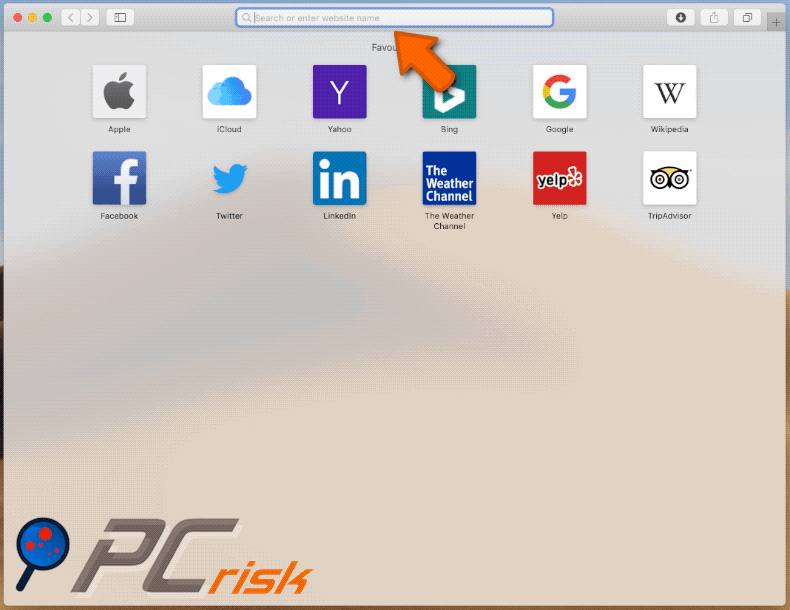
ArchiveIdea adware installato su Safari:
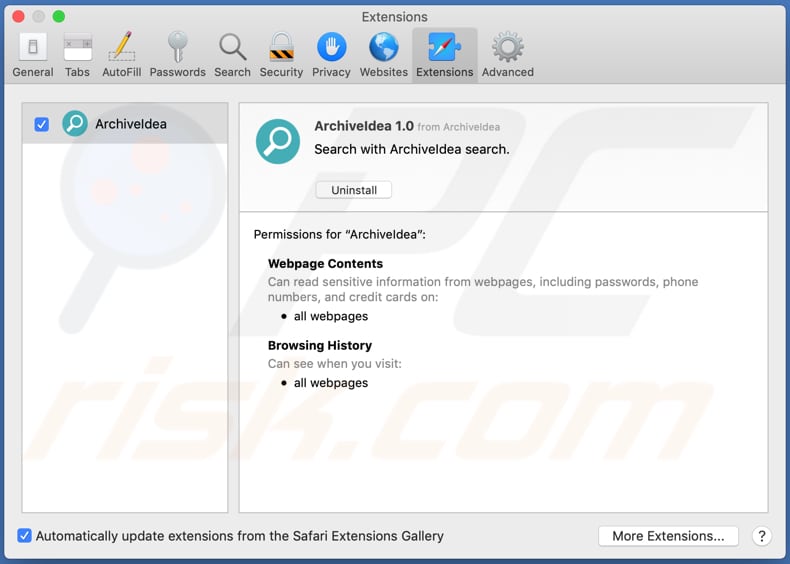
Cartella di installazione di ArchiveIdea:
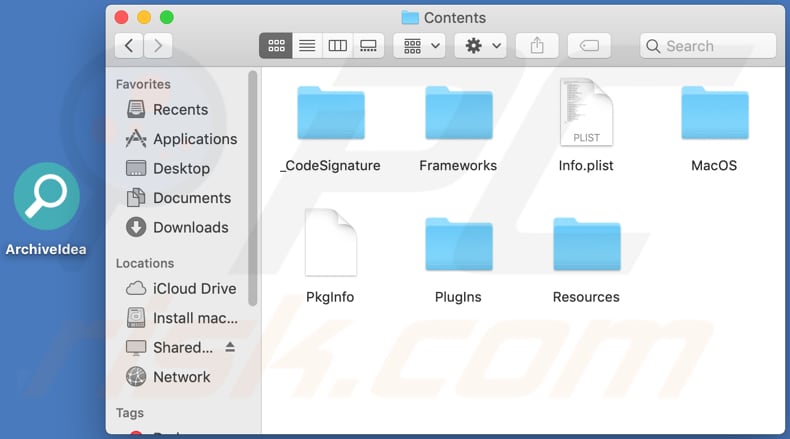
Rimozione automatica istantanea dei malware:
La rimozione manuale delle minacce potrebbe essere un processo lungo e complicato che richiede competenze informatiche avanzate. Combo Cleaner è uno strumento professionale per la rimozione automatica del malware consigliato per eliminare il malware. Scaricalo cliccando il pulsante qui sotto:
SCARICA Combo CleanerScaricando qualsiasi software elencato in questo sito, accetti le nostre Condizioni di Privacy e le Condizioni di utilizzo. Per utilizzare tutte le funzionalità, è necessario acquistare una licenza per Combo Cleaner. Hai a disposizione 7 giorni di prova gratuita. Combo Cleaner è di proprietà ed è gestito da RCS LT, società madre di PCRisk.
Menu:
- Cos'è ArchiveIdea?
- STEP 1. Rimuover ei file e le cartelle legate a ArchiveIdea da OSX.
- STEP 2. Rimuovere ArchiveIdea da Safari.
- STEP 3. Rimuovere ArchiveIdea da Google Chrome.
- STEP 4. Rimuovere ArchiveIdea da Mozilla Firefox.
Video che mostra come rimuovere adware e browser hijacker da un computer Mac:
Rimozione di Archiveldea adware:
Rimuovere le applicazioni potenzialmente indesiderate legate a Archiveldea dalla cartella "Applicazioni":

Fare clic sull'icona del Finder. Nella finestra del Finder, selezionare "Applicazioni". Nella cartella applicazioni, cercare "MPlayerX", "NicePlayer", o altre applicazioni sospette e trascinarle nel Cestino. Dopo aver rimosso l'applicazione potenzialmente indesiderata che causa gli annunci online, eseguire la scansione del Mac per trovare tutti i componenti indesiderati rimanenti.
SCARICA il programma di rimozione per infezioni da malware
Combo Cleaner controlla se il tuo computer è infetto. Per utilizzare tutte le funzionalità, è necessario acquistare una licenza per Combo Cleaner. Hai a disposizione 7 giorni di prova gratuita. Combo Cleaner è di proprietà ed è gestito da RCS LT, società madre di PCRisk.
Rimuovere i file e le cartelle legate a archiveidea pubblicità:

Cliccare l'icona del Finder, dal menu a barre, scegliere Vai, e cliccare Vai alla Cartella...
 Verificare la presenza di file generati da adware nella cartella / Library / LaunchAgents:
Verificare la presenza di file generati da adware nella cartella / Library / LaunchAgents:

Nella barra Vai alla Cartella..., digita: /Library/LaunchAgents
 Nella cartella "LaunchAgents", cercare eventuali file sospetti aggiunti di reente e spostarli nel Cestino. Esempi di file generati da adware - “installmac.AppRemoval.plist”, “myppes.download.plist”, “mykotlerino.ltvbit.plist”, “kuklorest.update.plist”, etc. Gli Adware installano comunemente diversi file con la stessa stringa.
Nella cartella "LaunchAgents", cercare eventuali file sospetti aggiunti di reente e spostarli nel Cestino. Esempi di file generati da adware - “installmac.AppRemoval.plist”, “myppes.download.plist”, “mykotlerino.ltvbit.plist”, “kuklorest.update.plist”, etc. Gli Adware installano comunemente diversi file con la stessa stringa.
 Verificare la presenza di file generati da adware nella cartella /Library/Application Support:
Verificare la presenza di file generati da adware nella cartella /Library/Application Support:

Nella barra Vai alla Cartella..., digita: /Library/Application Support
 Nella cartella “Application Support”, lcercare eventuali file sospetti aggiunti di reente e spostarli nel Cestino. Esempi di file generati da adware, “MplayerX” o “NicePlayer”,
Nella cartella “Application Support”, lcercare eventuali file sospetti aggiunti di reente e spostarli nel Cestino. Esempi di file generati da adware, “MplayerX” o “NicePlayer”,
 Verificare la presenza di file generati da adware nella cartella ~/Library/LaunchAgents:
Verificare la presenza di file generati da adware nella cartella ~/Library/LaunchAgents:

Nella barra Vai alla Cartella..., digita: ~/Library/LaunchAgents

Nella cartella "LaunchAgents", cercare eventuali file sospetti aggiunti di reente e spostarli nel Cestino. Esempi di file generati da adware- “installmac.AppRemoval.plist”, “myppes.download.plist”, “mykotlerino.ltvbit.plist”, “kuklorest.update.plist”, etc. Gli Adware installano comunemente diversi file con la stessa stringa.
 Verificare la presenza di file generati da adware nella cartella /Library/LaunchDaemons:
Verificare la presenza di file generati da adware nella cartella /Library/LaunchDaemons:
 Nella barra Vai alla Cartella..., digita: /Library/LaunchDaemons
Nella barra Vai alla Cartella..., digita: /Library/LaunchDaemons
 Nella cartella “LaunchDaemons”, cercare eventuali file sospetti aggiunti di reente e spostarli nel Cestino. Esempi di file generati da adware, “com.aoudad.net-preferences.plist”, “com.myppes.net-preferences.plist”, "com.kuklorest.net-preferences.plist”, “com.avickUpd.plist”, etc..
Nella cartella “LaunchDaemons”, cercare eventuali file sospetti aggiunti di reente e spostarli nel Cestino. Esempi di file generati da adware, “com.aoudad.net-preferences.plist”, “com.myppes.net-preferences.plist”, "com.kuklorest.net-preferences.plist”, “com.avickUpd.plist”, etc..
 Scansiona il tuo Mac con Combo Cleaner:
Scansiona il tuo Mac con Combo Cleaner:
Se hai seguito tutti i passaggi nell'ordine corretto, il Mac dovrebbe essere privo di infezioni. Per essere sicuro che il tuo sistema non sia infetto, esegui una scansione con Combo Cleaner Antivirus. Scaricalo QUI. Dopo aver scaricato il file fare doppio clic sul programma di installazione combocleaner.dmg, nella finestra aperta trascinare e rilasciare l'icona Combo Cleaner in cima all'icona Applicazioni. Ora apri il launchpad e fai clic sull'icona Combo Cleaner. Attendere fino a quando Combo Cleaner aggiorna il suo database delle definizioni dei virus e fare clic sul pulsante "Avvia scansione combinata".

Combo Cleaner eseguirà la scansione del tuo Mac alla ricerca di infezioni da malware. Se la scansione antivirus mostra "nessuna minaccia trovata", significa che è possibile continuare con la guida alla rimozione, altrimenti si consiglia di rimuovere eventuali infezioni trovate prima di continuare.

Dopo aver rimosso i file e le cartelle generati dal adware, continuare a rimuovere le estensioni canaglia dal vostro browser Internet.
ArchiveIdea pubblicità rimozione da homepage e motore di ricerca degli Internet browsers:
 Rimuovere le estensioni malevole da Safari:
Rimuovere le estensioni malevole da Safari:
Rimuovere le estensioni di archiveidea pubblicità da Safari:

Aprire Safari, Dalla barra del menu, selezionare "Safari" e clicare su "Preferenze...".

Nella finestra delle preferenze, selezionare "Estensioni" e cercare eventuali estensioni sospette recentemente installate. Quando le trovate, fare clic sul pulsante "Disinstalla". Si noti che è possibile disinstallare in modo sicuro tutte le estensioni dal browser Safari - nessuna è fondamentale per il normale funzionamento del browser.
- Se si continuano ad avere problemi come reindirizzamenti e pubblicità indesiderate - Reset Safari.
 Rimuovere le estensioni malevole da Mozilla Firefox:
Rimuovere le estensioni malevole da Mozilla Firefox:
Rimuovere i componenti aggiuntivi legati a archiveidea pubblicità da Mozilla Firefox:

Aprire il browser Mozilla Firefox. In alto a destra dello schermo, fare clic sul pulsante (tre linee orizzontali) "Apri Menu". Dal menu aperto, scegliere "componenti aggiuntivi".

Scegliere la scheda "Estensioni" e cercare eventuali componenti aggiuntivi sospetti di recente installati. Quando vengono trovati, fare clic sul pulsante "Rimuovi" che si trova accanto. Si noti che è possibile disinstallare in modo sicuro tutte le estensioni dal browser Mozilla Firefox - nessuna è cruciale per il normale funzionamento del browser.
- Se si continuano ad avere problemi come reindirizzamenti e pubblicità indesiderate - Reset Mozilla Firefox.
 Rimuovere estensioni pericolose da Google Chrome:
Rimuovere estensioni pericolose da Google Chrome:
Rimuovere le estensioni di archiveidea pubblicità da Google Chrome:

Aprire Google Chrome e fare clic sul pulsante (tre linee orizzontali) "Menu Chrome" che si trova nell'angolo in alto a destra della finestra del browser. Dal menu a discesa, scegliere "Altri strumenti" e selezionare "Estensioni".

Nella finestra "Estensioni", cercare eventuali componenti aggiuntivi sospetti di recente installati. Quando li trovate, fate clic sul pulsante "Cestino" accanto. Si noti che è possibile disinstallare in modo sicuro tutte le estensioni dal browser Google Chrome - non ce ne sono di fondamentali per il normale funzionamento del browser.
- Se si continuano ad avere problemi come reindirizzamenti e pubblicità indesiderate - Reset Google Chrome.
Condividi:

Tomas Meskauskas
Esperto ricercatore nel campo della sicurezza, analista professionista di malware
Sono appassionato di sicurezza e tecnologia dei computer. Ho un'esperienza di oltre 10 anni di lavoro in varie aziende legate alla risoluzione di problemi tecnici del computer e alla sicurezza di Internet. Dal 2010 lavoro come autore ed editore per PCrisk. Seguimi su Twitter e LinkedIn per rimanere informato sulle ultime minacce alla sicurezza online.
Il portale di sicurezza PCrisk è offerto dalla società RCS LT.
I ricercatori nel campo della sicurezza hanno unito le forze per aiutare gli utenti di computer a conoscere le ultime minacce alla sicurezza online. Maggiori informazioni sull'azienda RCS LT.
Le nostre guide per la rimozione di malware sono gratuite. Tuttavia, se vuoi sostenerci, puoi inviarci una donazione.
DonazioneIl portale di sicurezza PCrisk è offerto dalla società RCS LT.
I ricercatori nel campo della sicurezza hanno unito le forze per aiutare gli utenti di computer a conoscere le ultime minacce alla sicurezza online. Maggiori informazioni sull'azienda RCS LT.
Le nostre guide per la rimozione di malware sono gratuite. Tuttavia, se vuoi sostenerci, puoi inviarci una donazione.
Donazione
▼ Mostra Discussione